Kung nahanap mo na iyong Outlook magbubukas lamang sa Safe Mode pagkatapos ay tutulungan ka ng post na ito na malutas ang isyu. Kapag ang Outlook ay nakatagpo ng isang problema sa panahon ng normal na operasyon nito o napilitang isara nang hindi inaasahan, maaari itong ilunsad sa safe mode upang masuri ang ugat ng problema.

Ang safe mode ay isang paraan upang ma-access ang mga email, kalendaryo, at iba pang feature sa Outlook kapag hindi ito mabuksan sa normal na mode. Gayunpaman, kung natigil ka sa safe mode at hindi maibalik sa normal ang Outlook, basahin ang post na ito upang malaman kung paano lutasin ang isyu.
ibabaw ng libro nvidia gpu ay hindi nakita
Ang Fix Outlook ay bubukas lamang sa Safe Mode
Sa safe mode, tumatakbo ang Outlook nang walang anumang karagdagang mga add-on o plugin. Gayunpaman, ang pag-install ng isang sumasalungat na add-on mismo ay maaaring maging dahilan para hindi hayaang tumakbo ang Outlook sa normal na mode. Ang iba pang posibleng dahilan ay maaaring mga isyu sa compatibility ng OS, mga corrupt na data file, o isang corrupt na profile sa Outlook.
Kung magbubukas lang ang Outlook sa safe mode, inirerekomenda namin ang paggawa ng a System Restore Point at pagkatapos ay ginagamit ang mga sumusunod na solusyon upang ayusin ang isyu:
- Alisin ang mga hindi tugmang add-in.
- I-uninstall ang may problemang pag-update.
- Suriin kung tumatakbo ang Outlook sa Compatibility mode.
- Ayusin ang mga file ng data ng Outlook.
- I-reset ang Outlook profile.
- Ayusin ang pag-install ng Opisina.
Tingnan natin ang mga ito nang detalyado.
1] Alisin ang mga hindi tugmang add-in
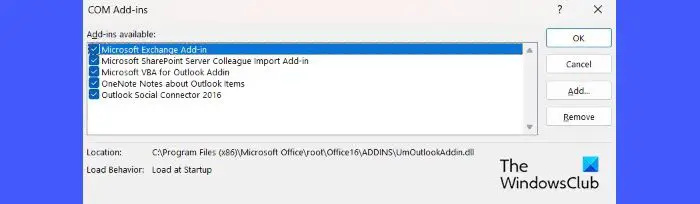
Patakbuhin ang Outlook sa safe mode at huwag paganahin ang lahat ng mga plugin. Pagkatapos ay muling paganahin ang mga plugin nang paisa-isa upang matukoy ang sumasalungat na plugin. Kapag natukoy mo na ang plugin, isaalang-alang ang pag-alis nito.
- Pumili Oo nasa Outlook Safe Mode prompt.
- Pumili ng profile at ilagay ang password kung kinakailangan.
- Mag-click sa File > Mga Opsyon .
- Sa ilalim Mga Pagpipilian sa Outlook , mag-click sa Mga add-in sa kaliwang panel.
- Sa kanang panel, piliin COM Add-in nasa Pamahalaan dropdown sa ibaba at i-click ang Pumunta ka pindutan.
- Alisin ang check lahat ng magagamit na add-in sa COM Add-in window at mag-click sa OK pindutan. Idi-disable nito ang mga add-in na ito.
- Lumabas at muling ilunsad ang Outlook.
- Pumunta sa Outlook add-in at muling paganahin ang isa sa mga plugin.
- I-restart ang Outlook at tingnan kung muling lilitaw ang mga isyu. Kung nangyari ito, nalaman mo ang may sira na plugin. Kung hindi, ulitin ang proseso hanggang sa muling paganahin ang lahat ng mga plugin.
- Piliin ang may sira na plugin at mag-click sa Alisin button upang alisin ito sa Outlook.
Bukod sa nasa itaas, maaari mo ring alisin ang navigation pane mga pagpapasadya sa pamamagitan ng pagpapatupad ng Outlook.exe /resetnavpane na utos sa Takbo dialog box para makita kung nakakatulong ito.
2] I-uninstall ang may problemang pag-update
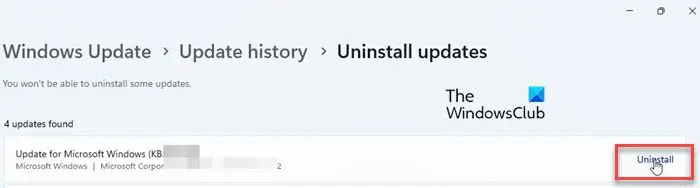
thumbnail at icon cache rebuilder
Ang ganitong uri ng error ay maaari ding mangyari pagkatapos mag-install ng Windows update. Maaari mong tingnan ang opisyal na website ng Micosoft upang makita kung naidokumento nito ang anumang update na nagiging sanhi ng pagbukas lamang ng Outlook sa safe mode. Halimbawa, ang KB3114409 ang pag-update para sa Outlook ay kilala na sanhi ng error na ito. Kung nag-install ka ng ganoong update, ang pag-uninstall nito ay maaaring makatulong sa pagresolba sa isyu.
- Mag-click sa Magsimula icon ng menu at piliin Mga setting .
- Mag-click sa Windows Update sa ibaba ng kaliwang panel.
- Mag-click sa I-update ang Kasaysayan sa ilalim Higit pang mga Opsyon .
- Mag-scroll pababa sa seksyong Mga kaugnay na setting at mag-click sa I-uninstall ang mga update .
- Mag-click sa I-uninstall button sa tabi ng problemang pag-update.
3] Suriin kung tumatakbo ang Outlook sa Compatibility mode
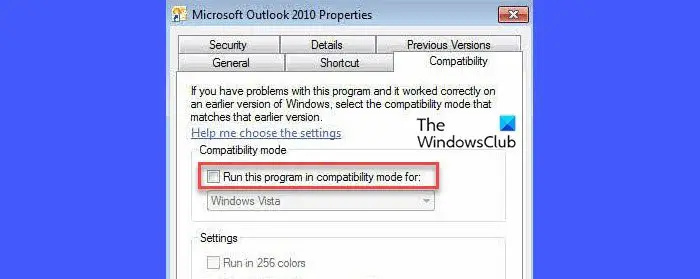
windows desktop fences
Binibigyang-daan ka ng compatibility mode na magpatakbo ng isang program sa isang mas lumang operating system. Ayon sa ilang user, nawala ang isyu kapag naalis na nila sa pagkakapili ang Outlook upang tumakbo sa mga setting ng compatibility mode. Kung nagpapatakbo ka rin ng Outlook sa compatibility mode (naaangkop sa Outlook 2010 at 2013 lang), i-disable ito at tingnan kung inaayos nito ang isyu.
- Hanapin ang Outlook.exe sa iyong computer. Para sa Outlook 2013, pumunta sa C:\Program Files\Microsoft Office\Office 15\ o C:\Program Files (x86)\Microsoft Office\Office 15\. Para sa Outlook 2010, pumunta sa C:\Program Files\Microsoft Office\Office 14\ o C:\Program Files (x86)\Microsoft Office\Office 14\.
- Mag-right-click sa Outlook.exe file at piliin Ari-arian .
- Sa window ng Outlook Properties, lumipat sa Pagkakatugma tab.
- Alisin ang check ang ' Patakbuhin ang program na ito sa compatibility mode para sa' checkbox.
- Mag-click sa Mag-apply pindutan. Pagkatapos ay mag-click sa OK pindutan
4] Ayusin ang mga file ng data ng Outlook
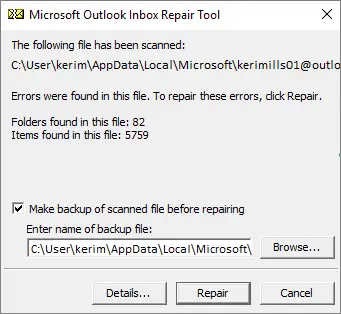
Kung hindi makakatulong ang mga solusyon sa itaas, maaaring nasira ang iyong mga file ng data sa Outlook. Gamitin ang Inbox Repair Tool (scanpst.exe) upang i-scan ang iyong mga personal na file ng folder (.pst file) at ayusin ang anumang mga error. Gamitin din ang OST Integrity Check Tool upang i-scan ang mga sirang OST data file at ayusin ang mga error na maaaring lumitaw habang sini-synchronize ang offline na folder sa Outlook. Bukod dito, inirerekomenda namin ang paggamit ng freeware OLFix upang ayusin ang mga isyu sa paghahanap sa Outlook, mga contact, atbp.
Basahin din: Ayusin ang Outlook na hindi kumokonekta sa Server .
5] I-reset ang Outlook profile
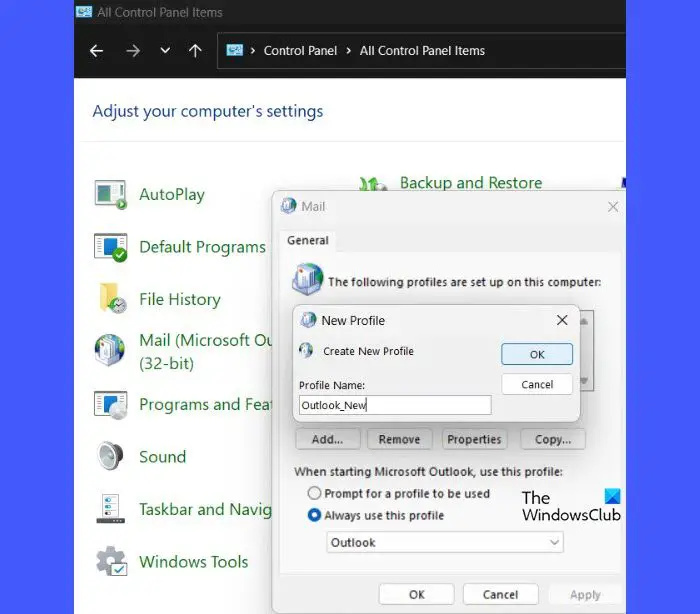
Ang pag-reset ng profile ay magtatakda ng Outlook sa default na configuration nito at makakatulong sa pagresolba ng maraming isyu. Sundin ang mga hakbang na ito upang i-reset ang Outlook profile:
- Lumabas sa Outlook (o tiyaking hindi ito tumatakbo habang ginagawa mo ang mga hakbang na ito).
- I-type ang 'control panel' sa Windows search bar at mag-click sa Bukas sa ilalim Control Panel sa mga resulta ng paghahanap.
- Ilipat ang Tingnan sa Malaki Mga icon.
- Mag-click sa Mail opsyon.
- Mag-click sa Ipakita ang Mga Profile pindutan.
- Ang kasalukuyang profile sa Outlook ay ipapakita na naka-highlight. Kung hindi, piliin ang profile at mag-click sa Alisin pindutan.
- Mag-click sa Oo sa confirmation prompt para tanggalin ang profile.
- Ngayon mag-click sa Idagdag pindutan.
- Ipasok ang a Pangalan ng profile sa dialog box ng Bagong Profile at mag-click sa OK pindutan.
- Nasa Magdagdag ng account window, punan ang impormasyon ng iyong account, kasama ang iyong pangalan, email, at password.
- Mag-click sa Susunod pindutan.
- Mag-click sa Tapusin pindutan.
- Ilunsad muli ang Outlook upang makita kung naayos na ang isyu.
6] Ayusin ang pag-install ng Opisina
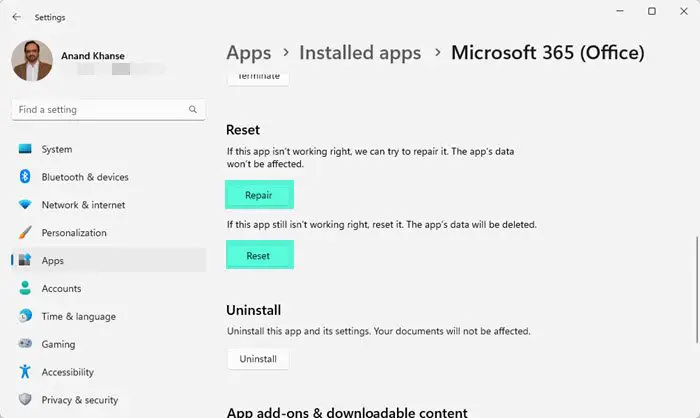
i-autoplay ang windows 10
Kung walang makakatulong, iminumungkahi namin sa iyo I-reset ang Opisina sa pamamagitan ng Mga Setting o gamitin ang opsyong Online Repair para ayusin ang pag-install ng iyong Office.
Sana makatulong ito.
Basahin ang susunod: Hindi gumagana ang Outlook pagkatapos ng Windows 11 Update .















